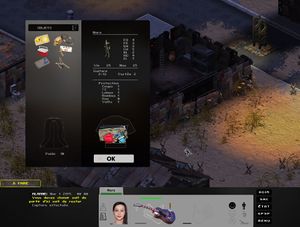Mod:Items de départ
Sauter à la navigation
Sauter à la recherche
| Cet article présente du contenu à créer Ce contenu est prévu, mais encore absent du jeu. Vous êtes invité.e à le créer! |
Ce tutoriel montre comment ajouter des objets ou des armes de départ dans toute nouvelle partie de Nous Aurons, quel que soit le personnage de départ choisi. Une erreur dans l'ajout d'objets de départ ne devrait pas compromettre le jeu de quelque manière que ce soit.
Outils requis[modifier | modifier le wikicode]
Ajouter des items à l'inventaire de départ[modifier | modifier le wikicode]
- Ouvrez le dossier Game/ puis config.lua avec un éditeur de texte.
- Sous "config.starting_items", remplacez paths = {""},par une collection de chemins et de noms de fichiers d'objets de votre choix. Tous doivent être situés dans Game/core/entitiets/items.
- Ex: paths = {"Armor/bosMetal.ent", "Food/beefjerky.ent", "Misc/Cigs.ent"}
- Ex:
- Sous "config.starting_items", remplacez number = {""},par une série de chiffres correspondant au nombre d'éléments que vous souhaitez pour chaque fichier.
- Ex: paths = {1,10,20}
- Ex:
- Allez dans le menu FilepuisSave.
Ajouter les armes de l'inventaire de départ[modifier | modifier le wikicode]
- Ouvrez le dossier Game/ puis config.lua avec un éditeur de texte.
- Sous "config.starting_weapons", remplacez paths = {""},par une collection de chemins et de noms de fichiers d'armes de votre choix. Tous doivent être situés dans Game/core/entitiets/weapons.
- Ex : paths = {"Blades/knife.ent", "Grenades/molotov.ent", "Pistols/10mmPistol.ent"}
- Ex :
- Sous "config.starting_items", remplacez number = {""},par une série de chiffres correspondant au nombre d'éléments que vous souhaitez pour chaque fichier.
- Ex : paths = {1,5,1}
- Ex :
- Allez dans le menu FilepuisSave.